
时间:2020-09-28 07:24:25 来源:www.win10xitong.com 作者:win10
总是看见有些用户遇到了windows10无法完成安装错误提示如何继续重装问题后就手足无措,这个问题其实不是常见的,知道怎么解决的网友可能不是很多,如果你也被windows10无法完成安装错误提示如何继续重装的问题所困扰,今天小编按照这个步骤就处理好了:1、当出现 Windows 无法完成安装时候,这个时候您可以直接按 Shift+F10 调出命令提示符。在命令提示符中输入以下代码:2、如果以上方法无法正常使用,您可以尝试通过以下方法来进行调整。继续按 Shift+F10,打开命令提示符窗口就可以彻底解决了。接下来我们就一起来看看windows10无法完成安装错误提示如何继续重装详细的具体处理举措。
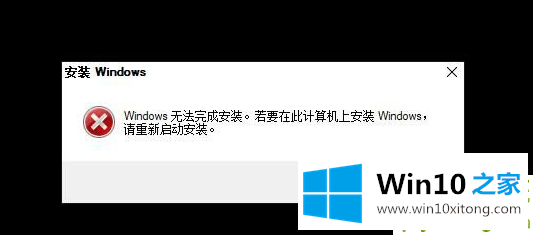
1、当出现 Windows 无法完成安装时候,这个时候您可以直接按 Shift+F10 调出命令提示符。在命令提示符中输入以下代码:
cd oobe 回车
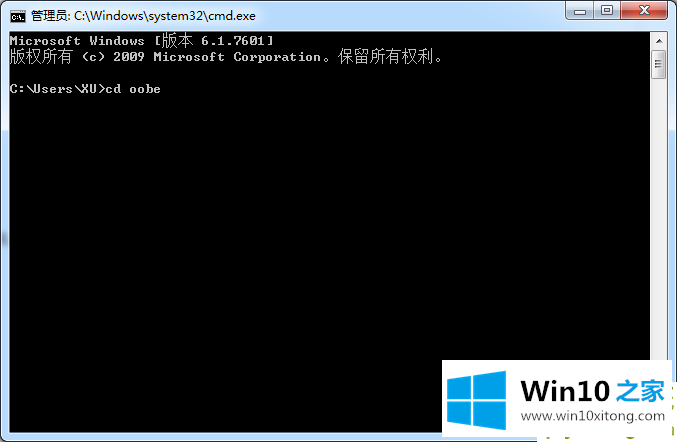
msoobe 回车

2、如果以上方法无法正常使用,您可以尝试通过以下方法来进行调整。继续按 Shift+F10,打开命令提示符窗口。
在黑色窗口输入 regedit 回车,进入注册表。
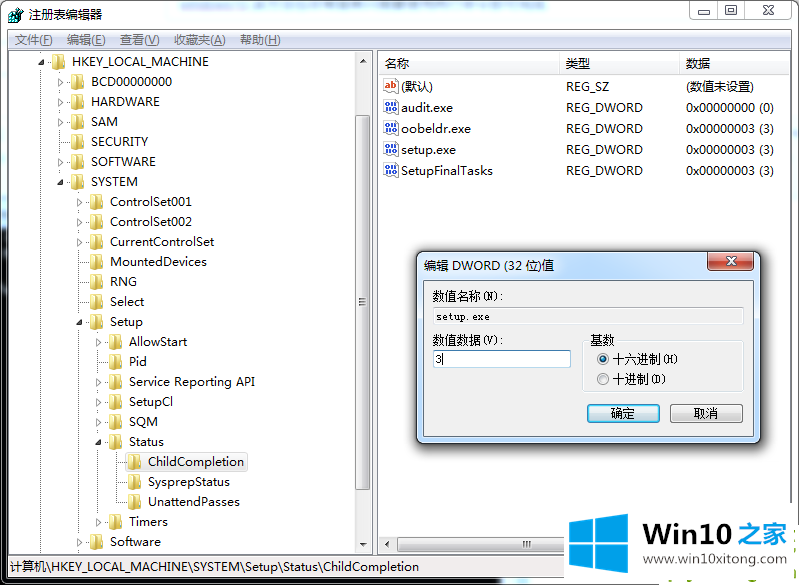
找到 HKEY_LOCAL_MACHINE/SYSTEM/SETUP/STATUS/ChildCompletion
把 setup.exe 的值从 1 改到 3,然后关掉注册表和命令窗,点错误窗口的确定,重启就好了。
一般通过以上两种方法基本上都可以解决掉在安装 Windows 系统中出现的无法完成安装的错误提示。
以上内容就是今天的全部教程了,windows10无法完成安装错误提示如何继续重装的具体处理举措就给大家说到这里了。要是你对这个问题还有疑问,欢迎给本站留言,我们将继续协助你处理这个问题。